Page 1

Svensk handledning för scannern
Page 2
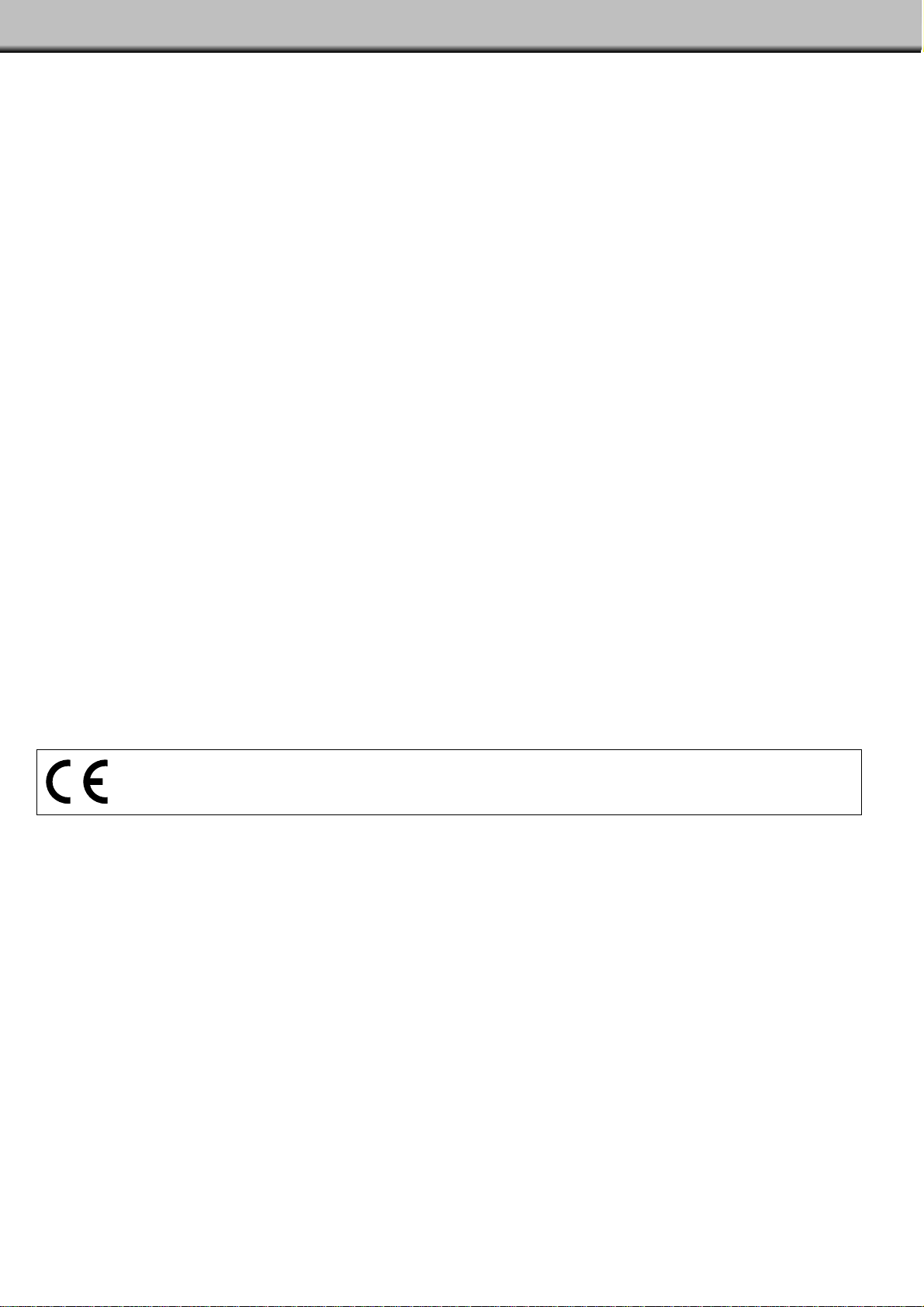
Tack för att du valt Minolta Dimâge Scan Multi.Dimâge Scan Multi är en flerformats filmscanner med kapacitet att
scanna film i mellanformat, 35mm, 16mm och APS filmremsor.Med APS-adapter (extra tillbehör), kan film för
Advanced Photo System scannas i sin kassett.
Din nya scanner ger extra fördelar, inklusive:
• Kapacitet att scanna film i mellanformat. Den medföljande filmhållaren för mellanformat använder sig av
antinewton-glas och innehåller masker för 6x4.5, 6x6, 6x och, 6x9.
• 12-bitars AD-omvandlare, så att fina detaljer fångas med dynamisk återgivning.
Denna bruksanvisning har gjorts för att hjälpa dig att förstå hanteringen av din scanner. För att utnyttja din scanners
alla möjligheter, läs då noggrant igenom denna bruksanvisning och den bifogade handledningen för programvaran.
Instruktionerna i denna bruksanvisning förutsätter att du har kunskap om arbete med din dators operativsystem
(Mac OS, Windows 95, or Windows NT) och deras vedertagna hantering. Kännedom om arbete med mus samt
operativsystemets standardmenyer och kommandon är nödvändigt innan användning av Dimâge Scan Multiprogrammet.
Denna bruksanvisning täcker inte:
• grundläggande användning av persondatorer.
• användning av Window 95, Windows NT, eller Mac OS.
Detta märke betyder att denna produkt uppfyller EU-kraven (Europeiska Unionen) angående regler om att
inte orsaka störningar på andra utrustningars funktioner. CE betyder Conformité Européenne (Europeisk
samordning).
• Ändringar eller modifieringar som inte godkänts av den ansvarige för konstruktionen kan resultera i förbud för
användaren att fortsatt nyttja denna utrustning.
• Denna bruksanvisning får ej kopieras helt eller delvis utan föregående skriftlig tillåtelse från Minolta Co., Ltd.©1998
Minolta Co., Ltd.
• Alla nödvändiga åtgärder har vidtagits för att denna bruksanvisning skall vara korrekt.Vänligen ta kontakt med oss
om du har några frågor, funnit någon felaktighet eller konstaterat att information saknas.
• Minolta är inte ansvariga för förluster, skador eller andra resultat som uppstår vid användning av denna produkt.
Microsoft, Windows®, Windows 95® och Windows NT® är registereade varumärken ägda av Microsoft Corporation.
Macintosh™, Apple®, och Power Macintosh® är registerade varumärken ägda av Apple Computer, Inc.
Övriga företags- och produktnamn är varumärken och registrerade varumärken ägda av respektive företag.
Page 3
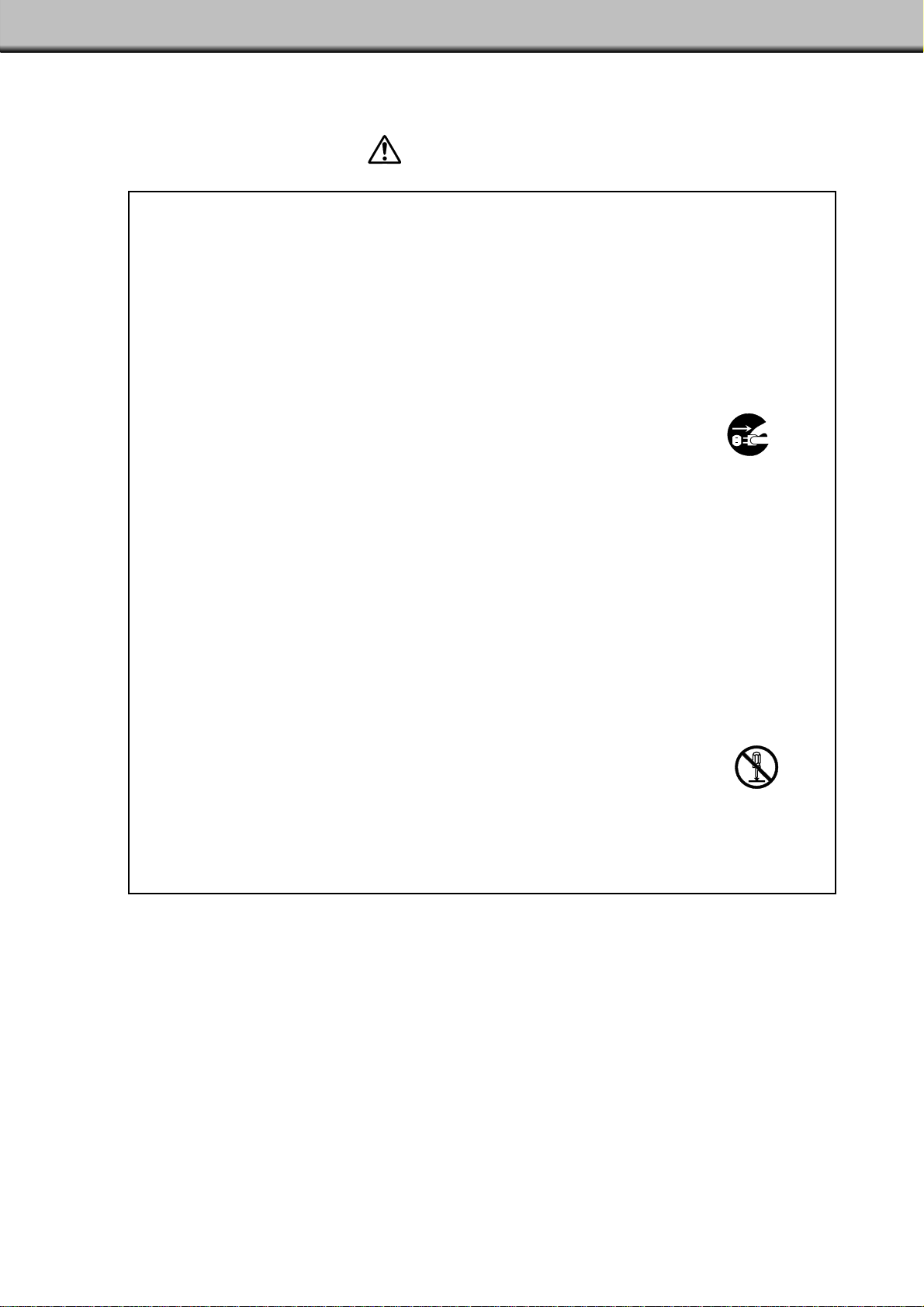
FÖR KORREKT OCH SÄKER ANVÄNDNING
1
För att undvika brand eller elektriska stötar:
• Använd endast de strömstyrkor som denna enhet är konstruerad för.
• Utsätt inte denna enhet för vätskor.
• Sätt inte i något metallföremål i denna enhet.
• Vidrör inte nätsladden eller kontakten med våta händer.
• Dra ur nätsladden när denna enhet inte används.
Felaktig användning av nätsladden kan orsaka brand eller elektriska stötar.
•Sätt kontakten ordentligt i ett eluttag.
• Drag inte i sladden. Fatta i kontakten när sladden skall tas ur ett eluttag.
• Skär, vrid, förändra eller upphetta aldrig nätsladden och placera inte tunga
föremål på den.
• Anslut inte jorden till ett gasrör, telefonjord, eller ett vattenrör. Felaktig jordning
kan orsaka elektriska stötar.
Denna produkt måste ha tillräcklig ventilation när den används. Blockerade ventilationsöppningar kan orsaka överhettning och öka risken för brand.
• Förvara eller använd inte denna produk på dammiga eller fuktiga ställen.
Om det kommer rök, underlig lukt eller uppkommer andra ovanliga föhållanden, ta då kontakt
med en Minolta serviceverkstad.
VAR FÖRSIKTIG
Oväntade skador kan uppstå om denna produkt lämnas obevakad i närheten av småbar n.
Försök inte ta isär denna produkt.Den innehåller högspänningskretsar.Lämna
produkten till en Minolta serviceverkstad för reparation.
Läs igenom och lär in alla försiktighetsåtgärder innan denna produkt används.
Page 4
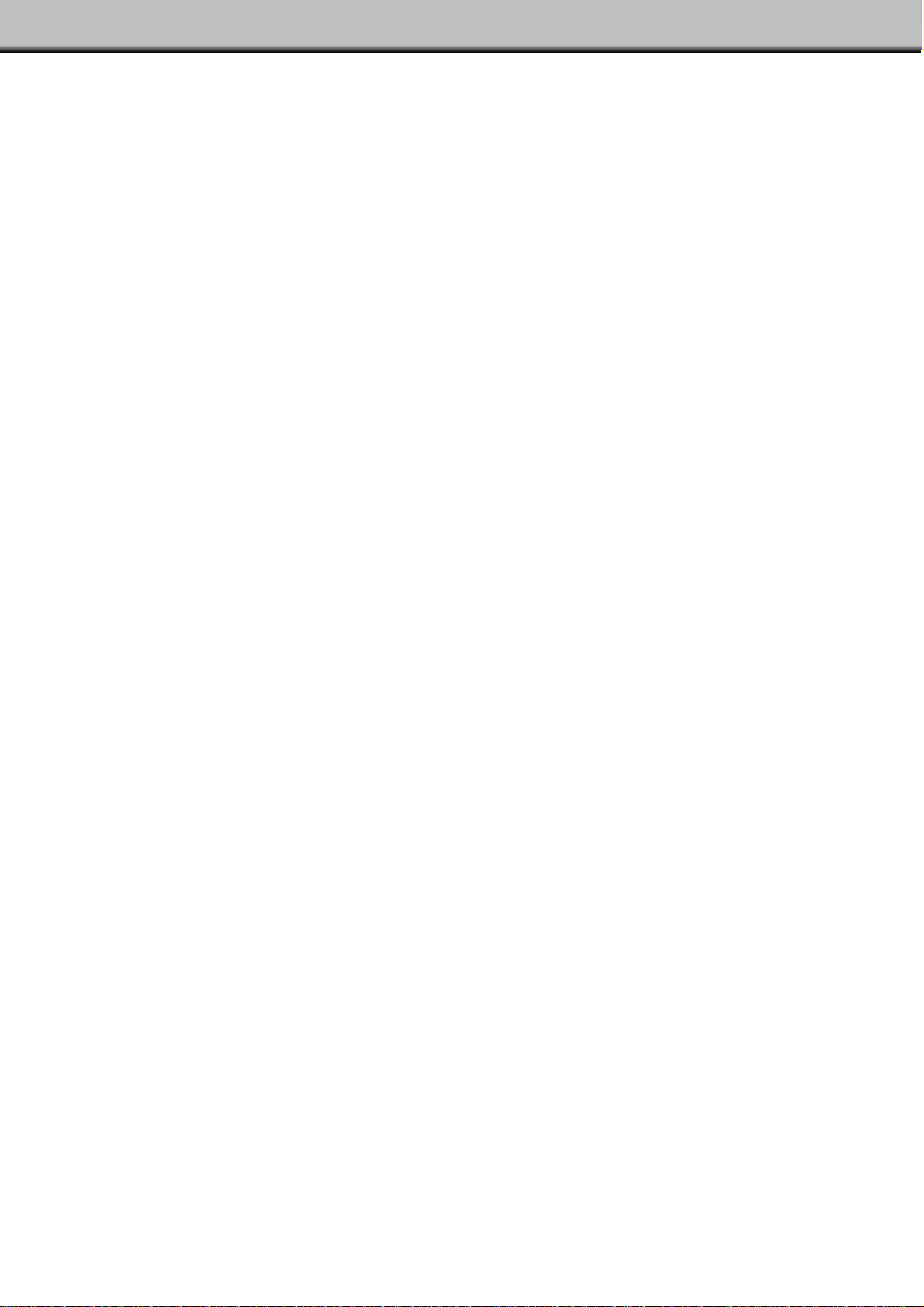
INNEHÅLL
2
FÖR KORREKT OCH SÄKER ANVÄNDNING.............................................................1
INNAN DU BÖRJAR
Förpackningens innehåll ...............................................................................................4
Systemkrav...................................................................................................................5
DELARNAS NAMN
Framsida.......................................................................................................................6
Baksida.........................................................................................................................7
Viktigt: Information om låsstiftet ....................................................................................7
INSTÄLLNING AV SCSI ID ..........................................................................................8
ANSLUTNING TILL DATORN
Om scannern är den sista eller enda enheten i kedjan................................................9
Om scannern befinner sig inne i SCSI-kedjan.............................................................11
ATT SÄTTA IGÅNG
Filmemulsion.................................................................................................................14
Att observera vid användningen...................................................................................14
LADDNING AV FILMHÅLLARE FÖR 35MM
Hållare för monterade dia SH-M1.................................................................................15
35mm filmhållare FH-M1..............................................................................................16
LADDNING AV HÅLLAREN FÖR MELLANFORMAT MH-M1
Användning av hållaren för mellanfor mat MH-M1........................................................18
Mellanformats och TEM-film.........................................................................................18
16mm och APS filmremsor ...........................................................................................20
Att vrida hållaren för mellanformat ...............................................................................22
ISÄTTNING AV HÅLLAREN I SCANNERN ..................................................................23
Utskjutning....................................................................................................................23
APS-ADAPTER AD-100 (EXTRA TILLBEHÖR) ...........................................................24
APS-adaptern – Delarnas namn ..................................................................................24
Isättning av kassetten...................................................................................................25
Isättning av adaptern....................................................................................................26
Utskjutning av adaptern................................................................................................27
UTBYTE AV LYSRÖRET..............................................................................................28
VIKTIGT: INNAN TRANSPORT AV SCANNERN.........................................................30
FELSÖKNING...............................................................................................................31
Page 5
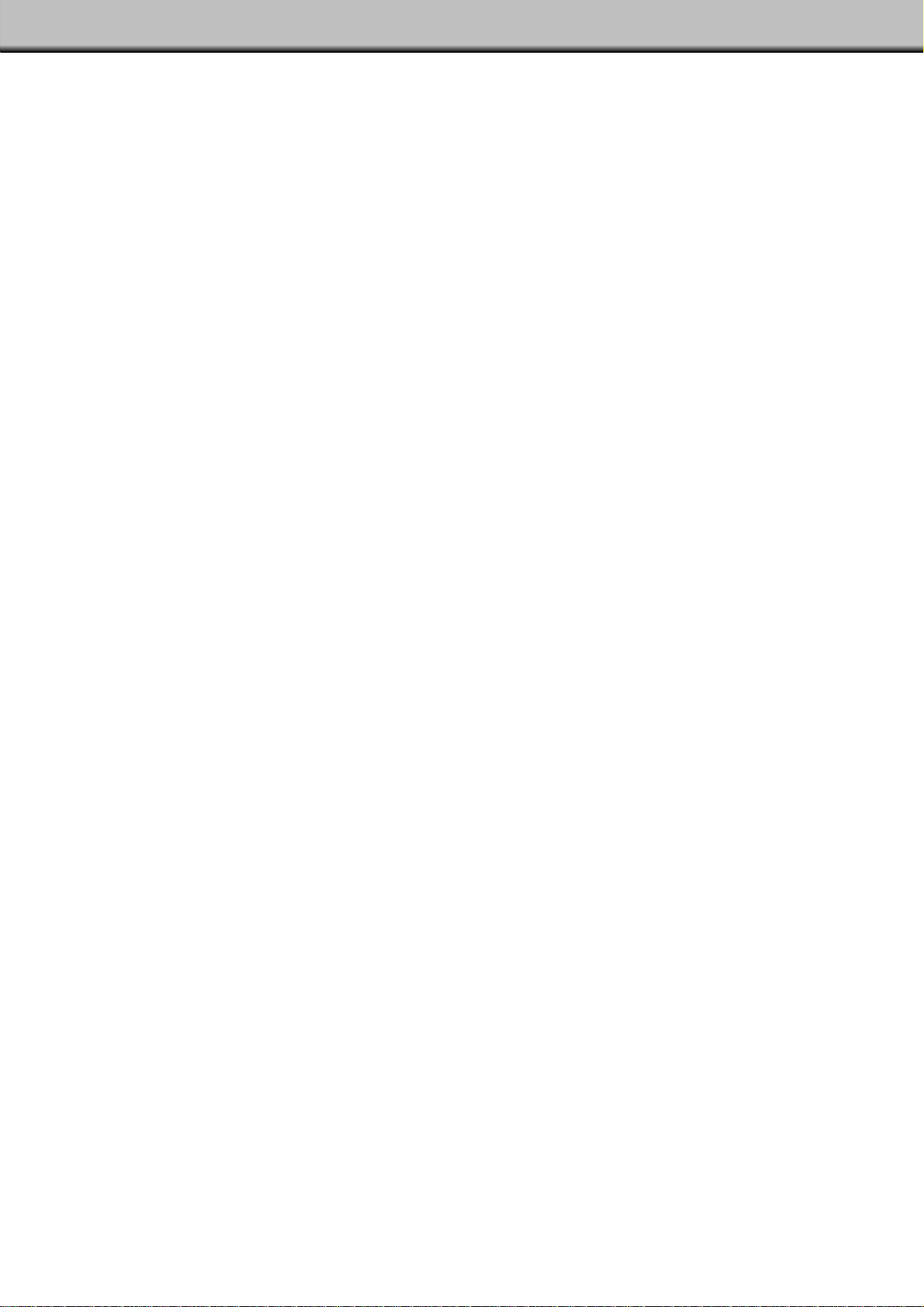
3
INDIKERINGSLAMPA...................................................................................................33
TEKNISKA DATA ..........................................................................................................34
KUNDSERVICE............................................................................................................35
INSTALLATION AV MJUKVARAN
Windows 95/Windows NT.............................................................................................36
Macintosh .....................................................................................................................39
Macintosh – Plug-in......................................................................................................40
Macintosh – ColorSync™2.0........................................................................................41
ATT ÖPPNA MJUKVARAN – WINDOWS
Start av TWAIN drivrutin...............................................................................................42
Start av nyttoprogrammet.............................................................................................42
ATT ÖPPNA MJUKVARAN – MACINTOSH
Start av Plug-in.............................................................................................................43
Start av nyttoprogrammet.............................................................................................43
MINOLTA .......................................................................................................................44
Page 6
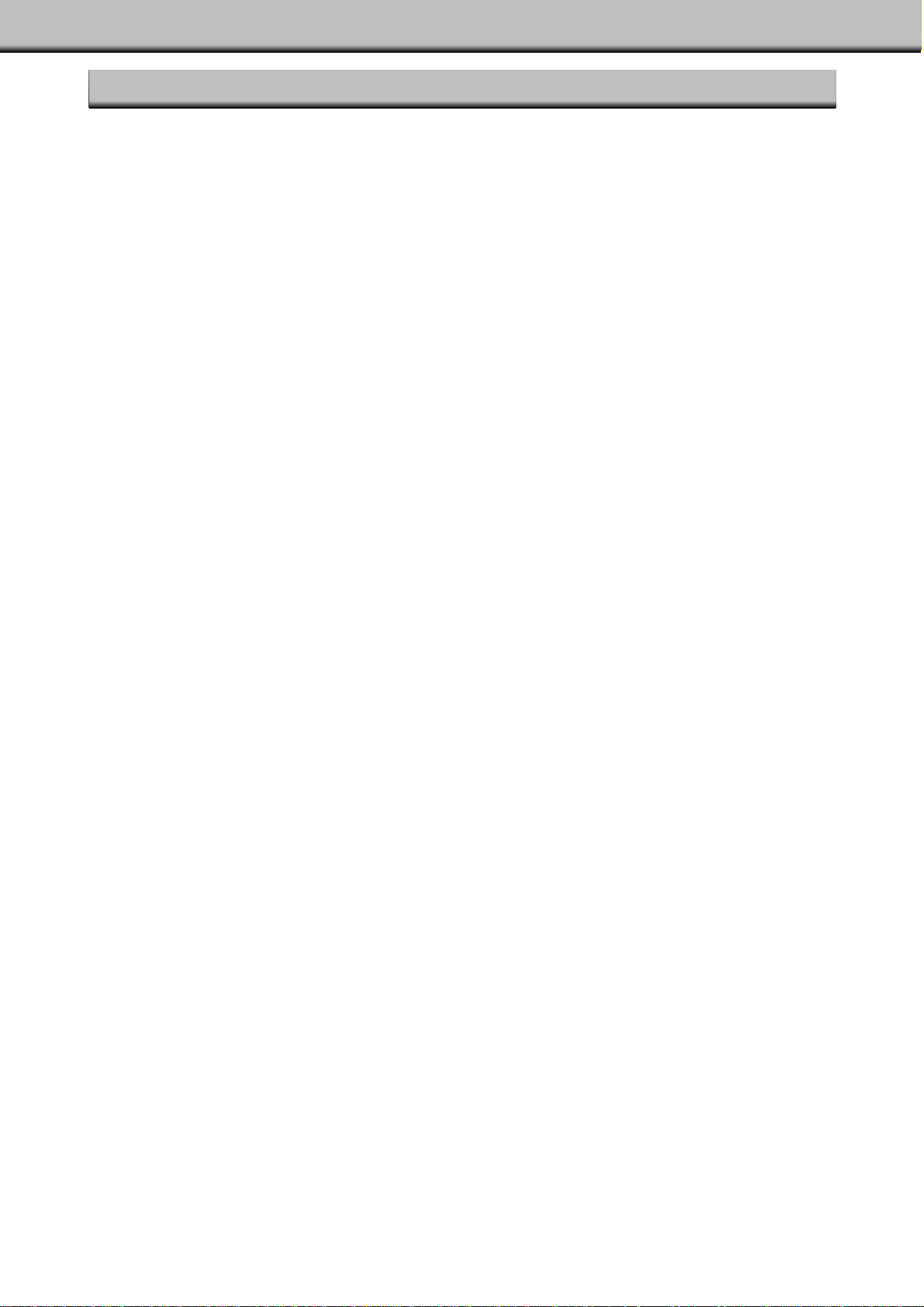
INNAN DU BÖRJAR
4
FÖRPACKNINGENS INNEHÅLL
KONTROLLERA DENNA PACKLISTA INNAN DU BÖRJAR. OM NÅGON DEL
SAKNAS, KONTAKTA DÅ DIN HANDLARE ELLER EN MINOLTA SERVICEVERKSTAD.
• Minolta Dimâge Scan Multi scanner
• 35mm filmhållare FH-M1
• 35mm hållare för monterade dia SH-M1
• Filmhållare för mellanformat MH-M1
• Filmmasker:
6 x 4.5 filmmask för mellanformat
6 x 6 filmmask för mellanformat
6 x 7 filmmask för mellanformat
6 x 8 filmmask för mellanformat
6 x 9 filmmask för mellanformat
Mask för APS-filmremsa
Mask för16mm film
• Nätsladd PW-M2
• SCSI-kabel SC-11
• Dimâge Scan Multi CD-ROM v1.0
(Dataprogram, Bruksanvisningar mjukvaran/maskinvaran)
• Snabbhandledning
• Garantikort och kort för registrering av mjukvaran
INNAN SCANNERN TAS I BRUK
När scannern används för första gången samt efter att den transporterats, kan
indikeringslampan komma att blinka snabbt, sedan strömbrytaren slagits på.
Stäng av scannern och öppna sedan locker över lampenheten (lysröret) och
stäng det det åter en gång. Slå på strömmen igen. Nu bör scannern ha återfått
sin normala funktion.
Page 7
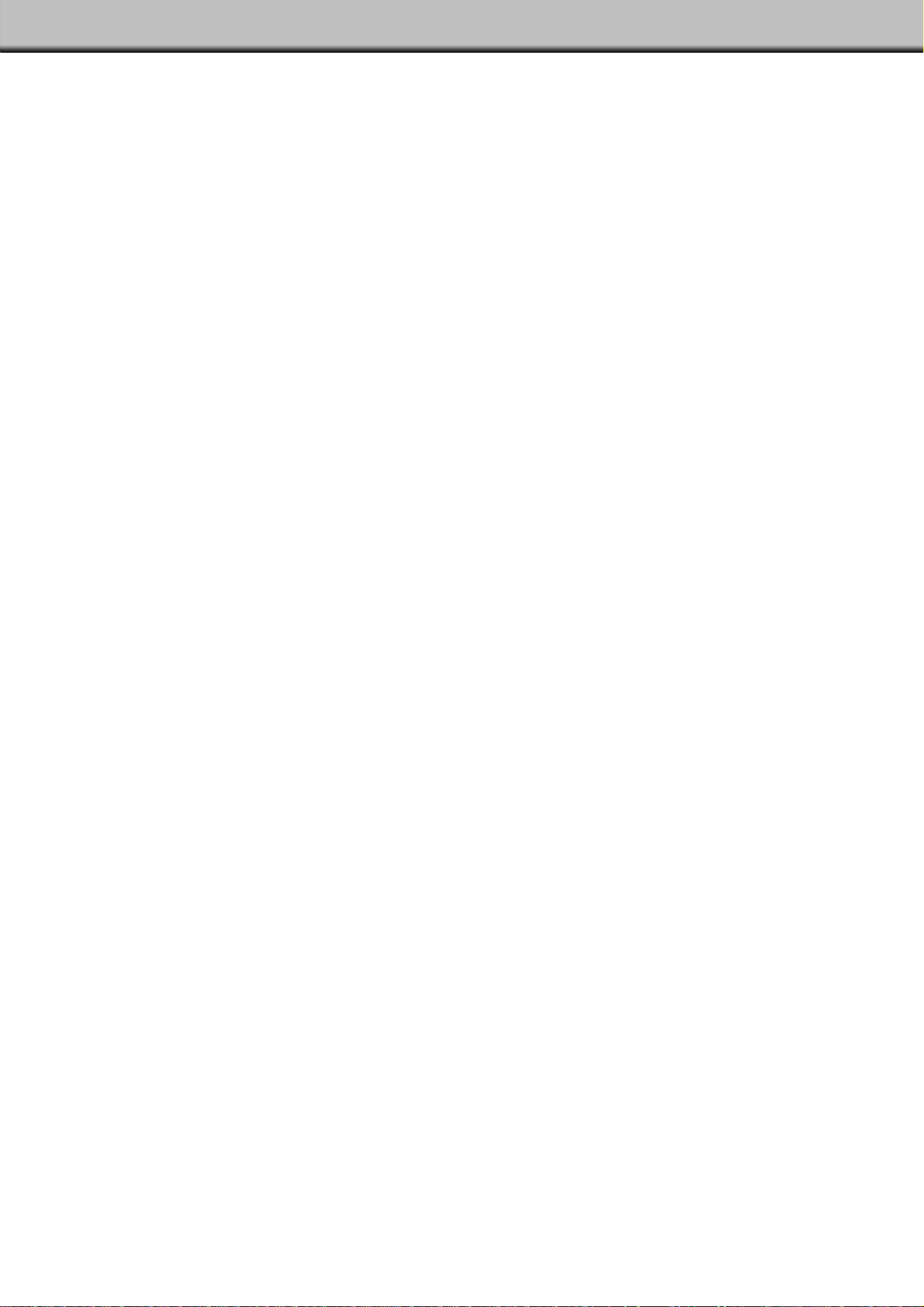
SYSTEMKRAV
5
MACINTOSH
PROCESSOR: Power PC
OPERATIVSYSTEM: System 7.5 till Mac OS 8.5.1
INTERNMINNE: Minst 8MB (megabytes) tillgängligt minne
HÅRDDISKUTRYMME: 90MB eller mer tillgängligt hårddiskutrymme.
När 16bit eller 16bit linear har valts från listrutan Color Depth i
dialogrutan Preferences, 200MB eller mer tillgängligt
hårddiskutrymme.
BILDSKÄRM: Minst 13-tums bildskärm som kan visa åtminstone 32,000 färger. 16-
tums (832 x 642) eller större rekommenderas.
ÖVRIGT: Adobe Photoshop 3.0.5, 4.0.1, och 5.0.2 har totaltestats för
användning tillsammans med plug-in mjukvaran.
PC/AT
PROCESSOR: i486DX2 66MHz eller bättre.
(Windows98/NT: Intel Pentium eller senare versioner)
OPERATIVSYSTEM: WindowsNT 4.0, Windows98, eller Windows95 (inkl. OSR2)
INTERNMINNE: Minst 32MB (megabytes) RAM
HÅRDDISKUTRYMME: 90MB eller mer tillgängligt hårddiskutrymme. När 16bit eller 16bit
linear har valts från listrutan Color Depth i dialogrutan Preferences,
200MB eller mera tillgängligt hårddiskutrymme.
BILDSKÄRM: Minst VGA-skärm med kapacitet att visa High Color (16 bit) krävs.
SVGA (800 x 600) eller större rekommenderas.
SCSI-KORT: Adaptec AVA-1505*, AVA-1505AE*, AHA-1520B, AHA-1540CP, AHA-
2910B, AHA-2910C, AHA-2940, eller AHA-2940U/AU/UW/W.
*AVA-1505 and AVA-1505AE rekommenderas endast för Windows95.
OTHER: Adobe Photoshop 3.0.5, 4.0.1, och 5.0.2, Paint Shop Pro 4.1E, och
5.0.1E, Corel Draw 7, och Corel Draw 8 har totaltestats för
användning tillsammans med TWAIN-programvaran.
Page 8
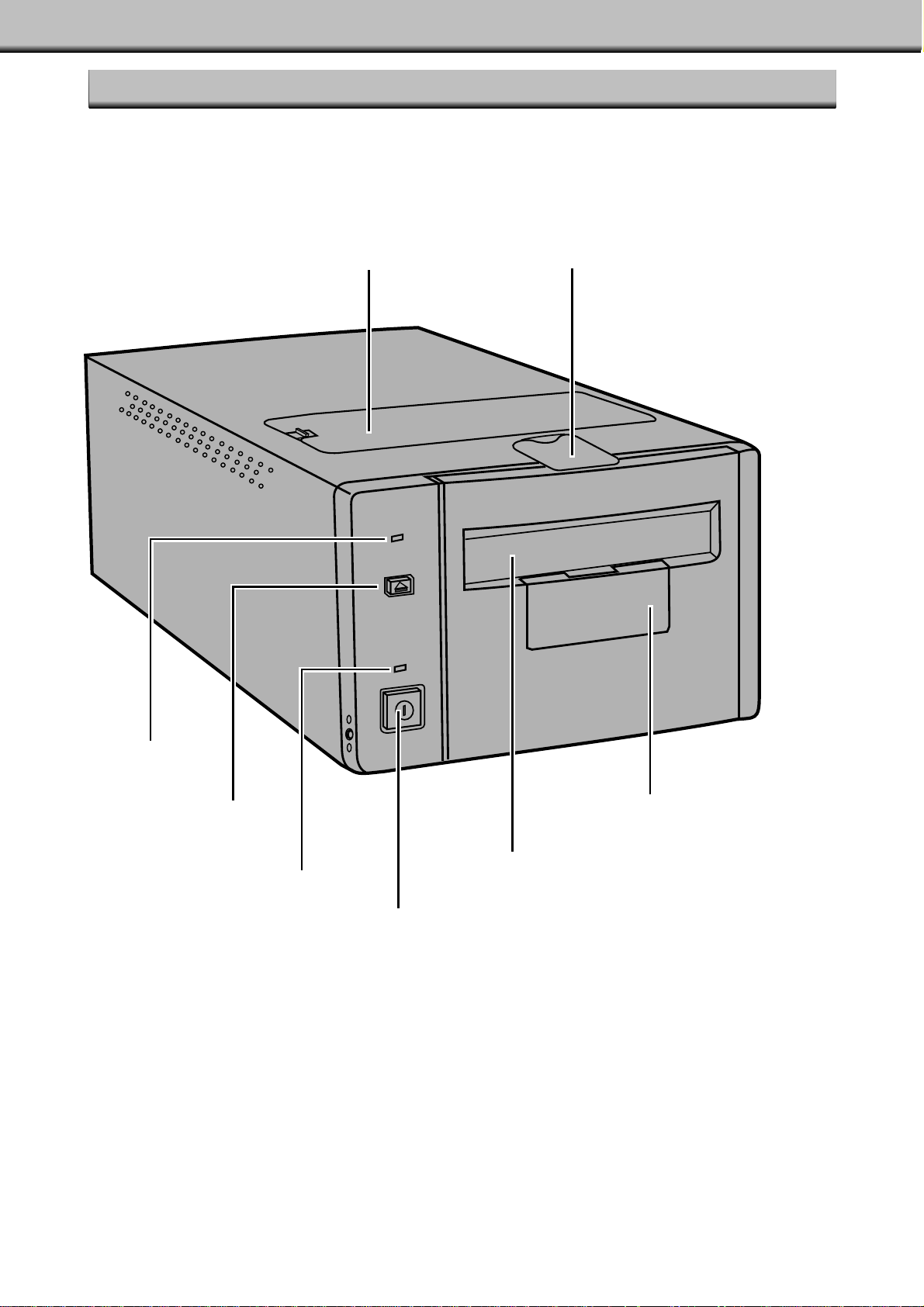
DELARNAS NAMN
FRAMSIDA
Tillbehörspanel
Lucka för filmhållare
Strömbrytare
Lampa för ”ström på”
Eject-knapp
Indikeringslampa
Lock över kontakter
Lock över lampenheten
Page 9

7
BAKSIDA
SCSI-ID omkoppl.
Vippbrytare för terminer ing
Centronics
D-sub-25 port
Nätuttag
• Vänd försiktigt scannern uppochned.
Vrid låssiftet motsols med hjälp av en
vanlig skruvmejsel, tills det fjädrar
upp.
LOSSA OPTIKEN INNAN
SCANNERN ANVÄNDS FÖRSTA
GÅNGEN.
Optiken på scannerns insida har parkerats och
låsts innan leverans för att skydda optiken.
Innan scannern används första gången, måste
låsstiftet lossas.
VIKTIGT: INFORMATION OM LÅSSTIFTET
Page 10
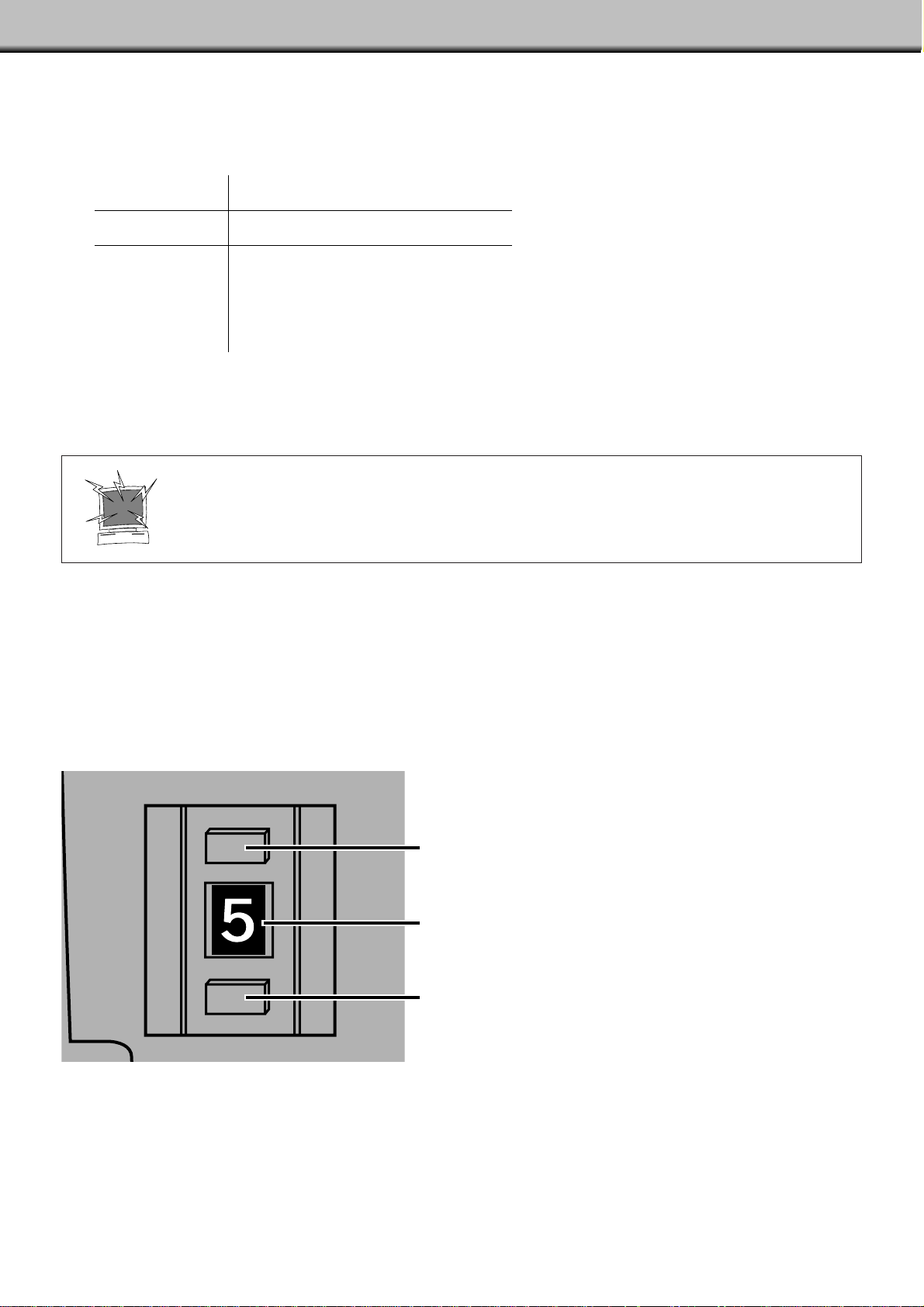
STÄNG AV DATORN OCH ALLA SCSI-ENHETER INNAN DU
BYTER SCSI ID:N, ANSLUTER SCSI-KABLAR, ELLER
KOPPLAR UR SCSI-KABLAR.
INSTÄLLNING AV SCSI-ID
8
Dimâge Scan Multi’s SCSI-ID är fabriksinställt på 5. Om 5 inte används av någon annan fungerande SCSI-enhet i
SCSI-kedjan, så behöver inte SCSI-ID ändras.
Ett SCSI-ID är en unik adress som du tilldelar varje SCSI-enhet som är ansluten till din dator. Din dators område för
SCSI-ID är från 0 till 7, men vissa ID är redan upptagna av din dator.
* IDE Macintosh-system använder inte SCSI-ID 0 för hårddisken.
** Macintosh-system med en dubbel-bus har SCSI-ID 3 tillgängligt på en extern bus.
Tryck på den övre knappen för att välja ett lägre SCSInummer.
ATT ÄNDRA SCSI-ID:
1.Stäng av datorn och alla anslutna SCSI-enheter.
2.Konstatera vilka SCSI-ID som inte används.
3.Ändra SCSI-ID genom att använda den övre eller undre SCSI-knappen.
Det aktuella SCSI ID numret.
Tryck på den nedre knappen för att välja ett högre SCSInummer.
Upptagna SCSI-ID
IBM PC/AT: 7 (SCSI värdadapter)
0 (intern hårddisk)*
3 (inbyggd CD-ROM -enhet)**
7 (system)
Macintosh:
Page 11
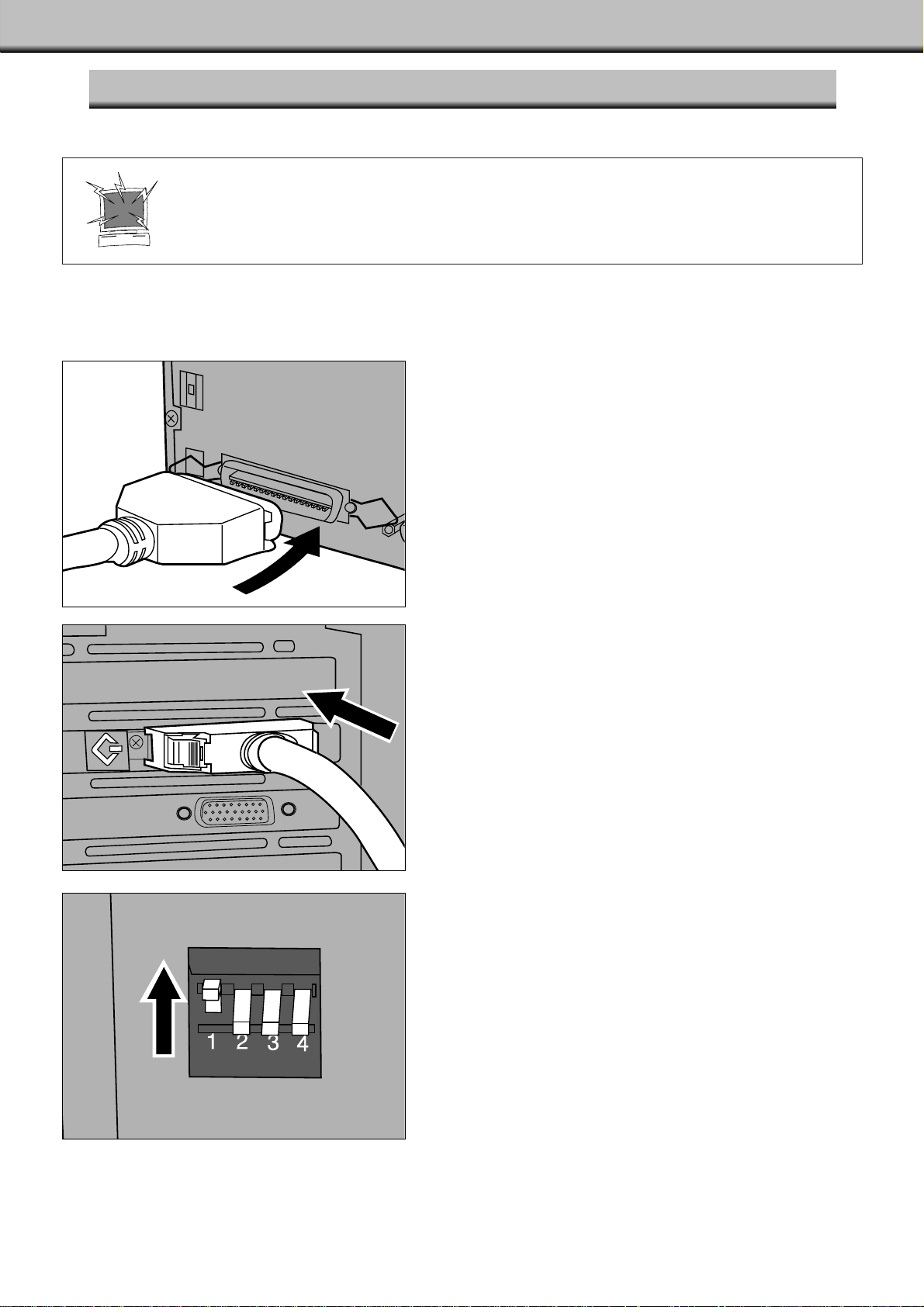
STÄNG AV DATORN OCH ALLA SCSI-ENHETER INNAN DU
BYTER SCSI ID:N, ANSLUTER SCSI-KABLAR, ELLER
KOPPLAR UR SCSI-KABLAR.
ANSLUTNING TILL DATORN
9
OM SCANNERN ÄR DEN ENDA ELLER SISTA ENHETEN I KEDJAN…
En kabel D-sub-25till Centronics 50 medföljer din scanner.Kontakta din handlare/leverantör om du behöver någon
annan kabel.
1.Anslut en ände av SCSI-kabeln i en av SCSIportarna på scannerns baksida.
• Endera SCSI-porten kan användas, då det inte finns någon
speciellt anpassad in- eller ut-port.
2.Anslut den andra änden av SCSI-kabeln i SCSporten på datorn eller till den sista SCSIenheten i kedjan.
3.Tryck vippbrytaren 1 uppåt för att koppla in
termineringen.
• Vippbrytar na 2 t.o.m. 4 är inte i funktion. Deras läge
kommer inte att påverka scannerns funktion.
Fortsättning på följande sida.
Page 12
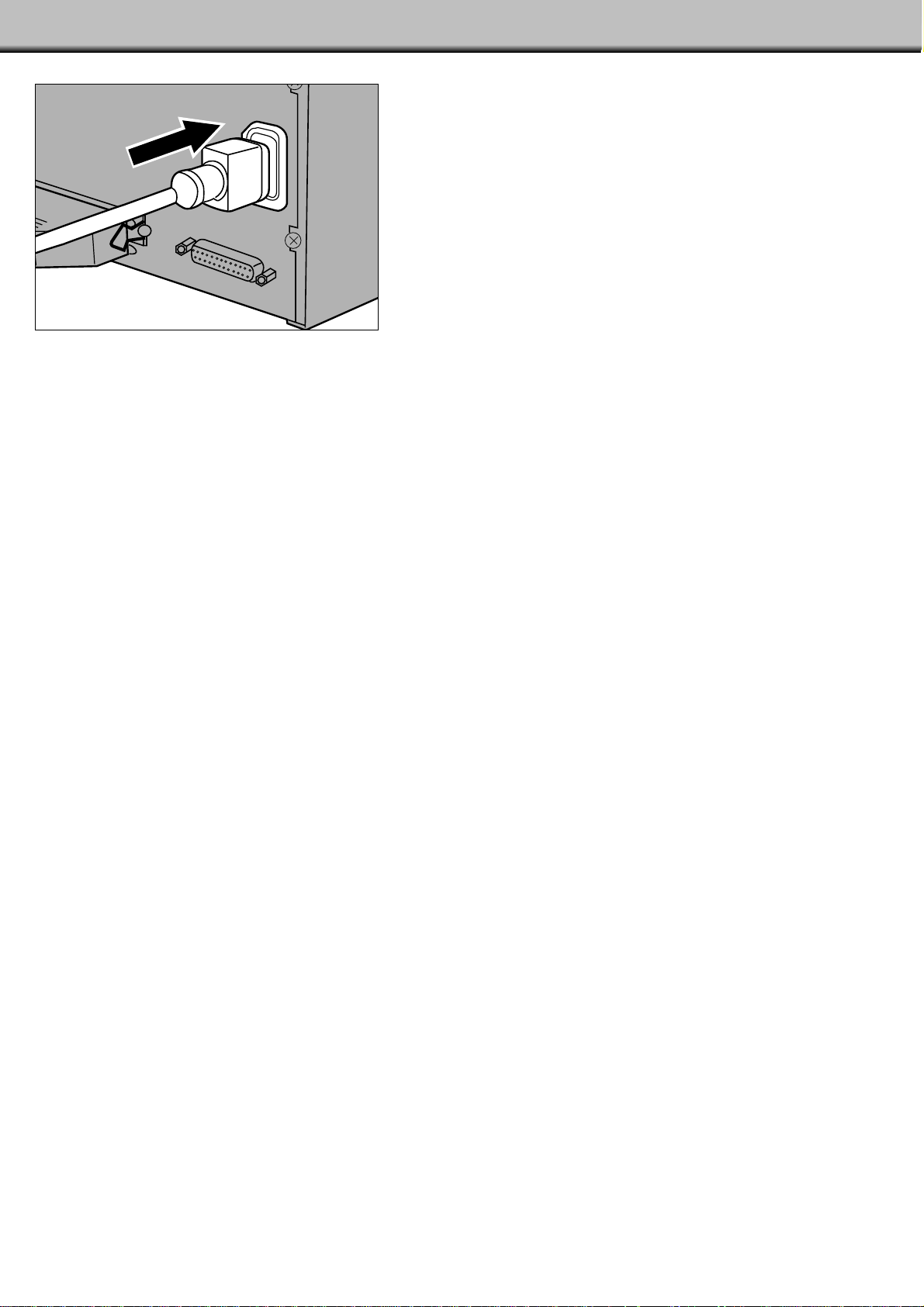
ANSLUTNING AV DATORN
10
4.Anslut nätsladden i scannerns AC-uttag.
5.Anslut den andra änden av nätsladden i ett
jordat eluttag.
Page 13
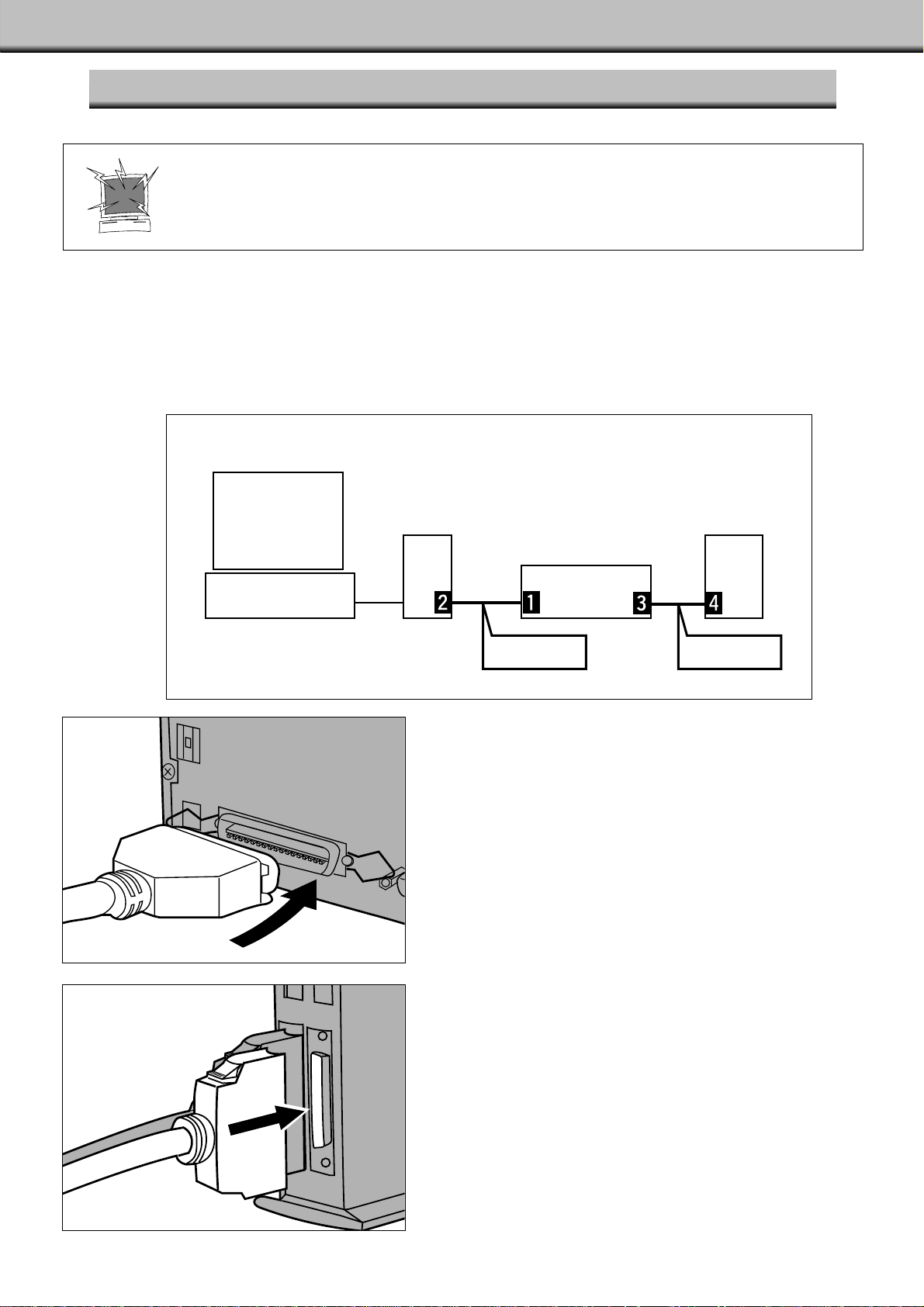
11
OM SCANNERN BEFINNER SIG INNE I SCSI-KEDJAN…
1. Ansut en ände av SCSI-kabel A i en av SCSIportarna på scannerns baksida.
• Endera SCSI-porten kan användas, då det inte finns någon
speciellt anpassad in- eller ut-port.
Kabel “A”
Kabel “B”
Scanner
SCSI-enhet 1
SCSI-enhet 2
Dator
Följande är ett exempel på en möjlig uppkoppling av en SCSI-kedja.
2.Anslut den andra änden av SCSI-kabeln A i
SCSI-enhet 1.
En kabel med D-sub-25 till Centronics 50 medföljer din scanner.Kontakta din handlare/leverantör om du behöver
anskaffa ytterligare kablar.
Fortsättnig på följande sida.
STÄNG AV DATORN OCH ALLA SCSI-ENHETER INNAN DU
BYTER SCSI ID:N, ANSLUTER SCSI-KABLAR, ELLER
KOPPLAR UR SCSI-KABLAR.
Page 14
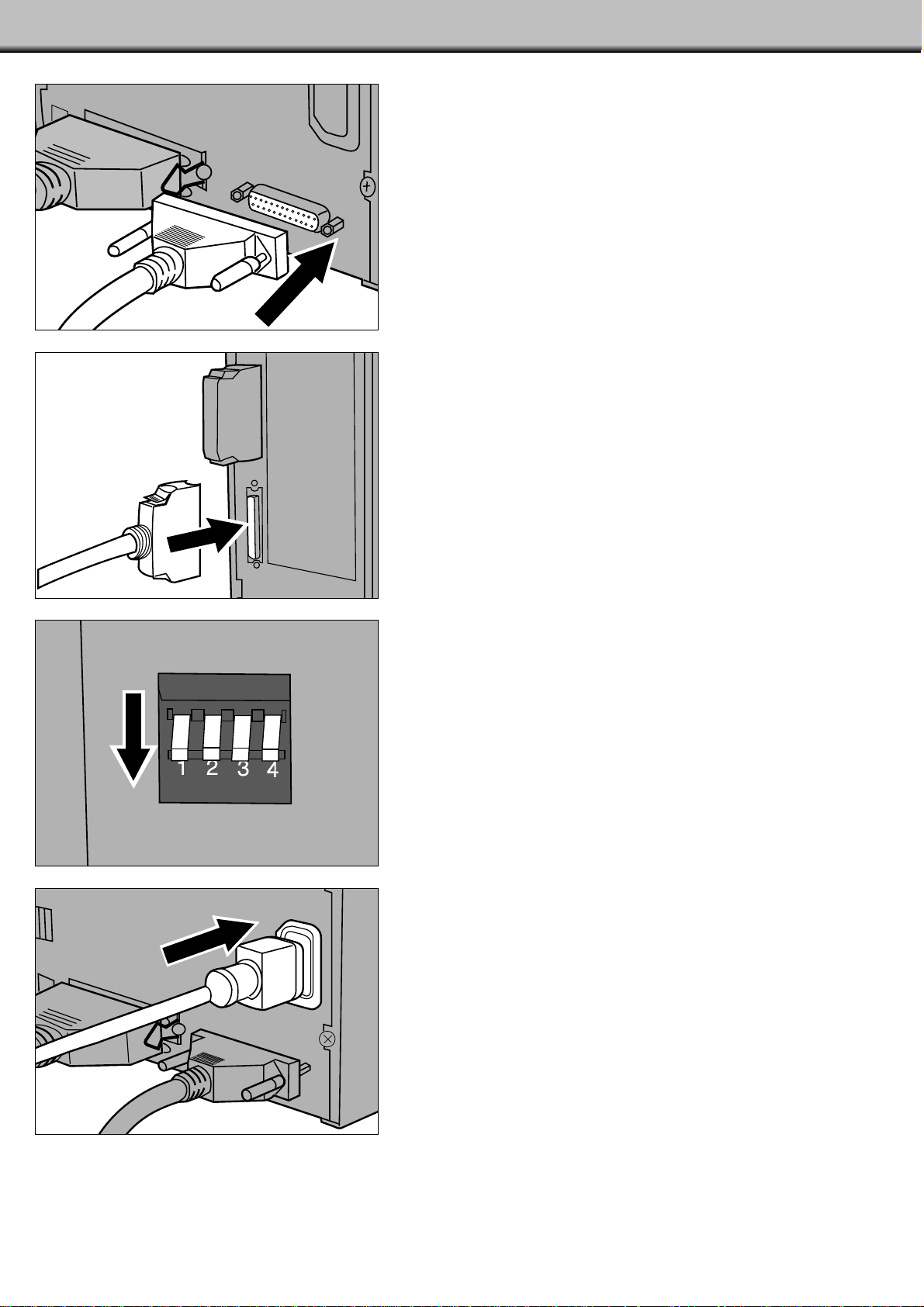
ANSLUTNING TILL DATORN
12
3.Anslut en änden av SCSI-kabeln B i den
kvarvarande SCSI-porten på scannerns
baksida.
4.Anslut den andra änden av SCSI-kabel B i
nästa enhet i SCSI-kedjan.
5.Tryck ner vippbrytaren märkt 1 för att koppla ur
termineringen.
• Vippbrytar na 2 t.o.m. 4 är inte i funktion. Deras lägen
kommer inte att påverka scannerns funktion.
6.Anslut nätsladden i scannerns nätuttag.
Page 15
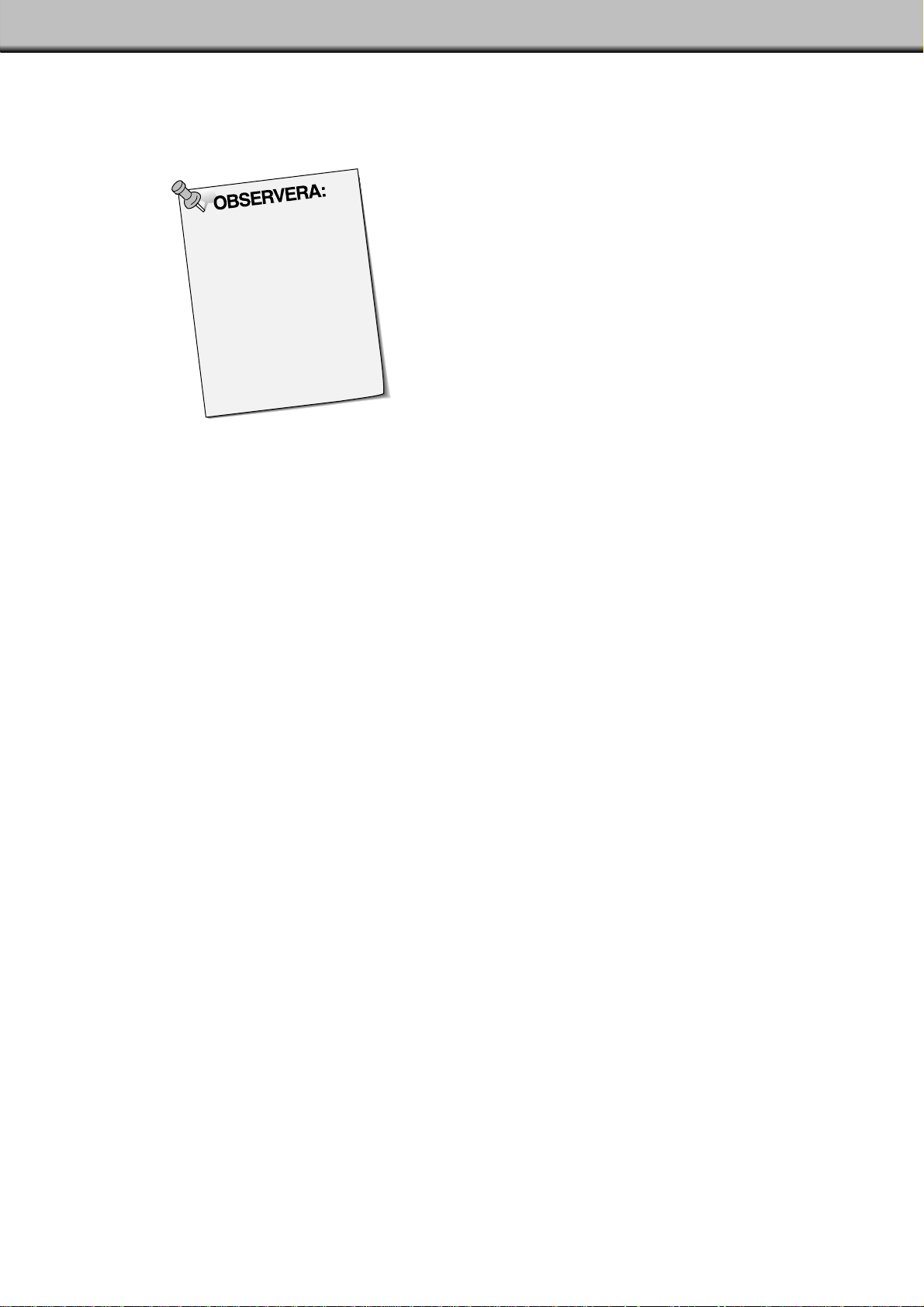
13
7.Anslut den andra änden av nätsladden i ett jordat eluttag.
Den totala längden på
en kabel i en SCSI-
kedja bör inte över-
stiga 6m i de flesta
system.
Page 16

ATT SÄTTA IGÅNG
14
FILMENS EMULSION
ATT OBSERVERA VID ANVÄNDANDET
Filmens emulsionssida är den sida som är belagd med det fotografiska materialet.Filmens bassida innehåller inget
fotografiskt material och dess yta är blank och glänsande. Emulsionssidan på en diapositiv film har upphöjda ytor på
motivens kontraster. Emulsionssidan på en negativ film är matt i jämförelse med basen. Det är enklast att avgöra vilken
emulsionssidan är genom att betrakta filmen i en viss vinkel.
FILMENS BAS
Slät, glänsande yta
FILMENS EMULSION
Lätt matt eller upphöjd yta
Betraktningsvinkel
Belysning
Bildrutornas nummer och text blir uppochnervända när filmens emulsionssida är vänd uppåt.
• Dra inte ut filmhållaren från scannern förrän hållaren har skjutits ut ordentligt samt
att den gröna indikeringslampan har slocknat.
• Flytta inte scannern eller vidrör filmhållaren medan transportmotorn arbetar (som
t.ex. under scanning).
• Placera scannern på ett stadigt underlag.
Page 17

LADDNING AV FILMHÅLLAREN FÖR 35MM
15
HÅLLARE FÖR MONTERADE DIA SH-M1
• Hållaren för monterade dia kan förvara upp till 4 diaramar (35mm eller APS).
• Diaramarna måste vara tjockare än 1mm och tunnare än 2mm för att passa korrekt i hållaren.
• Resutaten vid scanning av glasmonterade dia kan bli outförutsägbara.
• Blås bort allt damm från dior na innan de placeras i filmhållaren.
1.Rikta in hållaren för monterade dia så att de vita pilarna
kommer överst till vänster och
öppna därefter diahållaren.
• Öppna diahållaren genom att trycka
upp de två flikarna underifrån.
2.Placera diorna i fördjupningarna och övertyga dig att
de ligger plant.
• Sätt i diorna med emulsionssidan
neråt.
3.Tryck fast locket ordentligt så
att det klickar i.
Page 18

16
35MM FILMHÅLLARE FH-M1
Använd FH-M1 för 35mm negativ samt omonterade 35mm dia i remsor.
• Filmhållaren för 35mm film, FH-M1, kan hålla filmremsor som är upp till 6 bildrutor långa.
• Blås bort allt damm från filmen innan den läggs i filmhållaren.
1.Placera filmhållaren så att den
vita pilen befinner sig på den
övre vänstra sidan och öppna
sedan .
• Öppna hållaren för filmremsor genom
att trycka på de två flikarna
underifrån.
2,Placera filmen i filmhållaren
med emulsionssidan neråt.
3.Passa in bildrutorna inom
scanningsfönstren.
Page 19

17
4.Tryck fast locket bestämt tills
det klickar i.
Page 20

LADDNING AV HÅLLAREN FÖR MELLANFORMAT MH-M1
18
ANVÄNDNING AV AV HÅLLAREN FÖR MELLANFORMAT MH-M1
MELLANFORMATS- OCH TEM-FILM
Använd MH-M1 för 120/220 filmrutor i formaten 6x4.5, 6x6, 6x7, och 6x9. MH-M1 bör också användas för remsor av
APS-film, 16mm film, och TEM*-film.Använd rätt filmmask för respektive filmformat. Glasen i hållaren för mellanformat,
MH-M1 har behandlats för att förhindra uppkomsten av Newtonringar (färgade r ingar) vid scanning.
• Hantera filmhållaren för mellanformat MH-M1 försiktigt. Skydda glaset mot slag, stötar, och repor.
• Genom att vidröra glaset i filmhållaren kan skador orsakas på antinewtonbehandlingen.
• Blås bort allt damm från filmhållaren innan filmen sätts i. Om filmhållaren är smutsig, blås då först bort allt damm
eller skräp och fukta sedan en linsputsduk med linsrengöringsvätska och torka försiktigt av ytan.
* Transmission Electron Microscope
1.Tryck på spaken som är
markerad “PUSH” och lyft
sedan för att öppna hållaren.
2.Välj korrekt mask och placera
den i filmhållaren genom att
använda styrspåren.
• De avskurna hörnen på masken bör
finnas på den nedre vänstra sidan.
• Välj korrekt format på masken för
TEM film.
Passa in hålen i masken mot stiften på filmhållaren
Passa in spåret i
masken mot skenan på filmhållaren.
Page 21

19
3.Placera filmen i filmhållaren.
• Säkra filmen i läge genom att placera
den tätt intill skenan på filmhållaren.
• Lägg i filmen med emulsionssidan
neråt (sid 14).
4.Tryck på locket ordentligt tills
det klickar i.
Säkra filmen i läge genom att
placera den tätt intill skenan på
filmhållaren
Använd alltid en korrekt
anpassad avmaskning
med hållaren för
mellanformat. Om ingen
mask eller en som är för
stor används, kan
ströljus orsaka en
kraftigt försämrad
bildkvalitet.
Page 22

20
16mm OCH APS
FILMREMSOR
1.Tryck på spaken märkt med
“PUSH” och lyft sedan för att
öppna filmhållaren.
2.Placera masken för APS
filmremsa eller masken för
16mm film på filmhållaren.
•Styrklackarna för filmen på masken
bör vara på den högra sidan.
Passa in maskens spår mot filmhållarens
skena.
Passa in hålen i masken mot stiften på filmhållaren
.
Page 23

21
3.Passa in filmen i masken
genom att använda
styrklackarna.
• Lägg i filmen med emulsionssidan
neråt (sid. 14).
4.Passa in den önskade bildrutan inom scanningsfönstret.
5.Tryck på locket ordentligt tills
det klickar i.
Se till att filmen ligger plant mellan
filmbanans styrklackar.
Se till att filmen ligger plant mellan
filmbanans styrklackar.
Använd alltid en
korrekt anpassad av-
maskning med hålla-
ren för mellanformat.
Om ingen mask eller
en som är för stor
används, kan ströljus
orsaka en kraftigt
försämrad bildkvalitet.
Page 24

22
ATT VRIDA HÅLLAREN FÖR MELLANFORMAT
Bildytan på hållaren för Mellanformat MH-M1kan vridas 10 grader i endera riktningen för att kompensera en
bild komponerad med en lutande kamera.Genom att vrida filmytan innan scanning, blir behovet att vrida
den scannade bilden och därigenom få en pixel-förändring, eliminerat.
1.Vrid låsskruven motsols för
att lossa den.
2.Vrid filmhållaren som du
önskar.
• Använd gradskalan på hållaren
som hjälpmedel.
• För större filmformat gäller att
maskens hörn kanske inte passar
för scanningsytan, då hållaren
vridits.
3.Vrid låsskruven medsols
för att fästa den.
Page 25

ISÄTTNING AV HÅLLAREN I SCANNERN
23
UTSKJUTNING
1.Tryck på strömbrytaren för att
starta scannern. Sätt på din
dator och öppna sedan
Dimâge Scan Multiprogrammet.
• Den gröna indikeringslampan kommer
att blinka långsamt under scannerns
uppstart.
2.Placera hållaren i scannern i
den riktning som visas av den
vita pilen på hållarens
översida.
• Sätt inte i hållaren snett.
3.Skjut försiktigt in hållaren i
scannern tills det upphöjda
isättningsmärket passats in
mot filmluckan.
• Filmhållaren kommer automatiskt att
styras in förbi markeringen .
• Om hållaren inte har laddats korrekt,
ta då ur den och sätt sedan tillbaka
den.
1.Tryck på eject-knappen på
scannerns framsida.
• Hållaren kommer automatiskt att skju-
tas ut delvis och sedan stanna där.
2.Ta ur hållaren.
• Vänta tills indikeringslampan slocknat
innan hållaren tas ur.
• Hållaren bör komma ut smidigt.
Page 26

APS-ADAPTER AD-100 (EXTRA TILLBEHÖR)
24
APS-ADAPTER – DELARNAS NAMN
• APS-adaptern AD-100 (extra tillbehör) krävs för att scanna APS-film i sin kassett
med Dimâge Scan Multi.
Endast framkallad film med VEI inställt på kan sättas i
APS-adaptern AD-100.
Filmkammarens frigörare
Filmkammarlock
Scanner-kontakter*
* Vidrör ej
Page 27

25
LADDNING AV KASSETTEN
1.Skjut filmkammarlockets frigörare som visas.
• Filmkammarens lock kommer att öppnas.
2.Placera filmkassetten i filmkammaren med VEI
uppåt.
• Sätt bara i kassetter som visar markeringen .
3.Stäng filmkammarlocket.
• Filmkammarens frigörare återgår till sitt ursprungliga läge
när locket har stängts korrekt.
Page 28

26
ISÄTTNING AV ADAPTERN
1.Tryck in scannerns strömbrytare för att sätta på
scannern. Stäng av din dator
och öppna sedan Dimâge
Scan Multi-programmet.
• Den gröna indikeringslampan kommer
att blinka långsamt medan scannern
startar.
2.Drag scannerns tillbehörspanel rakt ut och öppna den
sedan helt genom att trycka
på den tills det klickar.
• Bruka inte våld för att öppna
tillbehörspanelen.
• Öppna inte tillbehörspanelen medan
uppstarten sker.Vänta tills uppstar ten
fullföljts och indikeringslampan
slocknat.
3.Sätt hållaren i scannern i den
riktning som visas av den vita
pilen på adapterns översida.
• Sätt inte i adaptern snett.
4.Skjut försiktigt adaptern in i
scannern tills det upphöjda
isättningsmärket passats in
mot filmluckan.
• Adaptern kommer automatiskt att
styras in förbi markeringen .
• Om adaptern inte har laddats korrekt,
ta då ur den.
Page 29

27
UTSKJUTNING AV ADAPTERN
• Om ett fel på filmtransporten uppstår, använd då inte den kassetten i adaptern.Ta kontakt
med en Minolta serviceverkstad.
• Minolta är inte ansvariga för skador på kassetten.
• Vissa kameramodeller kan ge en uppochnedvänd bild.Använd möjligheten Rotate All
Frames 180˚ i Preferences. Se vidare i avsnittet Preferences i handledningen för
mjukvaran.
1.Tryck på eject-knappen på
scannerns framsida.
• Adaptern kommer automatiskt att
skjutas ut delvis och stanna där.
2.Ta ur adaptern.
• Vänta tills indikeringslampan slocknar
innan adaptern tas ur.
• Adaptern bör skjutas ut smidigt.
• När Eject-knappen på scannerns framsida har använts, kommer filmen att återspolas in i kassetten innan
adaptern skjuts ut, oavsett vilka mjukvarans Preference-inställningar är. Se vidare avsnittet Preferences i
handledningen för mjukvaran.
Page 30

UTBYTE AV LYSRÖRSBELYSNINGEN
28
1.Ta av locket över lysröret.
2.Dra låsblecket uppåt.
3.Tryck på frigörarfliken på
kontakten och koppla ur det
gamla lysröret.
När indikeringslampan lyser rött och blinkar snabbt, kontrollera då om lysröret fungerar. Byt ut lysröret när det
blivit utbränt. Kontakta din handlare/leverantör för att inhandla ett nytt lysrör.
VAR FÖRSIKTIG:
Stäng av scannern och låt den svalna i cirka 10 sekunder innan
lysröret tas bort.
Page 31

29
4.Anslut den nya lampan.
• Kläm ihop kontakterna tills de klickar i.
5.Placera lampenheten i scannern
genom att passa in den förhöjda
kanten på lampenheten 1 i det
rektangulära uttaget 2 i scannern.
• Pilarna på lysröret och scanner n skall passas
in mot varandra.
• Lampenheten kommer inte att kunna glida
fram och tillbaka om den inte har monterats
korrekt.
6.Håll lampenheten på plats och sätt
tillbaka låsblecket.
7.Sätt tillbaka locket över belysningsenheten.
Page 32

VIKTIGT: INNAN TRANSPORT AV SCANNERN
30
Innan transport av scannern, måste optiken parkeras och låsas i läge för att förhindra skador.
1.Med Dimâge Scan Multi-programmet igång (nyttoprogram,TWAIN drivrutin, eller
plug-in):
Windows: tryck på Ctrl + Shift + L.
Macintosh: tryck på Command + Shift + L.
2.Meddelanderutan som informerar dig om att optiken kommer att flyttas, visas på
bildskärmen. Klicka på OK.
3.Sedan optiken har flyttats, kommer en meddelanderuta att visas och ombe dig att
stänga av scannern. Klicka på OK.
• Nyttoprogrammet kommer att avslutas.
4.Stäng av datorn.
5.Stäng av scannern och alla övriga SCSI-enheter.
6.Vänd försiktigt scannern uppochned.Tryck ner och vrid låsstiftet medsols med hjälp
av en vanlig skruvmejsel tills det låses i nedtryckt läge.
• När väl optiken har flyttats till sitt låsta läge med hjälp av programmet/mjukvaran, måste scanner n
genomföra uppstartsproceduren för att återställas till normalläge. Scannern genomför automatiskt
uppstarten när den först sätts på. Uppstart kan också initieras genom att trycka på följande tangenter
samtidigt medan programmet är aktivt:
Windows95/NT: Control + Shift + i
Macintosh: Command + Shift + i
Page 33

31
FELSÖKNING
Fortsättning på nästa sida.
Symptom Orsak/åtgärd Se vidare
Datorn startar inte sedan scanner n anslutits. Kontrollera att alla SCSI-kablar är anslutna.
Kontroller att två SCSI-enheter inte delar
samma adress.
Sidan 8
Datorn känner inte av scannern. Var scanner n påslagen innan dator n
startades?
Kontrollera att alla SCSI-kablar är anslutna.
Windows 95/NT: Kontrollera att SCSI-
enhetens drivrutiner har installerats korrekt.
1. Välj Start ‘ Inställningar ‘ Kontrollpanelen.
• Fönstret Kontrollpanelen visas.
2. Dubbelklicka på System-symbolen och
klicka sedan på fliken Enhetshanteraren.
3.Klicka på plus (+) intill “SCSI styrenheter”.
• En undermeny för SCSI styrenheter bör
visas.
4. Kontrollera att rätt SCSI-styrenhet för ditt
kort finns på undermenyn.
Scannern skjuter inte ut filmhållaren vid
laddning.
Ta ur filmhållaren och sätt in den igen.
Filmhållaren måste sättas in till markeringen
för att den skall kunna fångas upp av
motorn
Den scannade bilden blir mycket grön eller
urfrätt vit vid användning av hållaren för
mellanformat.
Avmaskningen passar inte bilden korrekt.Se till
att använda en avpassad maskning som inte är
för stor för bilden. Det får inte finnas någon
omaskerad yta mellan filmen och
avmaskningen.
Sidorna 18 -21.
Indikeringslampan lyser med rött fast sken. Om en filmhållare används:
Tillbehörspanelen är öppen. Stäng
tillbehörspanelen.
Om APS-adaptern används:
Tillbehörspanelen är inte helt öppen.
Öppna den helt och skjut tills det klickar.
Sidan 26.
Page 34

32
FELSÖKNING
Symptom
Orsak/åtgärd Se vidare
Indikeringslampan är röd och blinkar snabbt
eller
den scannade bilden blir svart.
1. Stäng av datorn och sedan scanner n.
Kontrollera att locket över lysrörsbelysningen är stängt.
2. Stäng av scannern. Om lysröret inte lyser,
byt då ut röret.
3. Om locket var stängt, lysröret fungerar,
och den röda lampan fortsätter att blinka
snabbt, så är det ett problem med
maskinvaran.Stäng av scannern och
koppla ur strömmen och kontakta sedan
en Minolta Serviceverkstad.
Sidan 28.
Scannerns bildfärger blir underliga. Kontrollera att det inte finns något damm på
filmen eller filmhållaren.
Kontrollera att färgpaletten (START –
INSTÄLLNINGAR – KONTROLLPANEL –
BILDSKÄRM – INSTÄLLNINGAR) är High
Color (16 bitar) eller bättre. Annorlunda eller
ytterligsare steg kan behövas beroende på
ditt grafikkort. Se dokumentationen om ditt
grafikkort.
Om hållaren för Mellanformat används, var då
säker på att du använder en korrekt avmaskning. Om hållaren är smutsig, rengör den då
enligt rengöringsråden.
Starta om scannern.
Windows 95/NT:Tryck på Control-, Shift-, och
i- tangenterna samtidigt.
Macintosh:Tryck på Command-, Shift-, och i-
tangenterna samtidigt.
Omstart medan APS adaptern används:
1. Tr yck på tangentkombinationen för
omstart.
2. Adapter n kommer att skjutas ut
automatiskt.
3. Uppstar ten (set-up) avslutas.
4. Ta ur adapter n.
5. Stäng tillbehörspanelen.
• Uppstar ten (set-up) kommer att fortsätta.
Page 35

33
INDIKERINGSLAMPA
Indikeringslampan på scannerns framsida avslöjar scannerns status.
Indikeringslampa Scannerns status
Släckt Uppstarten är slutförd och det finns ingen
hållare i scannern.
Grön – långsamt blinkande Scannern arbetar med:
• uppstart (igångsättning).
• indexscanning, förscanning, eller scanning.
• autofokus, punkt-AF, manuell fokusering.
Grön – snabbt blinkande Om en filmhållare används, arbetar scannern
med:
• laddning av filmhållaren.
• transpor t av filmhållaren.
• utskjutning av filmhållaren.
Om APS-adaptern används, arbetar scannern
med:
• återspolning av filmen i APS-adaptern.
• transpor t av adaptern.
Grön – lyser med fast sken Det finns en filmhållare i scannern. Scannern
arbetar inte.
Röd – lyser med fast sken Det är något problem med tillbehörspanelen.
Om en filmhållare används:
Tillbehörspanelen är öppen. Stäng
tillbehörspanelen.
Om APS-adaptern används:
Tillbehörspanelen är inte helt öppen.
Öppna den helt och skjut tills det klickar.
Röd – blinkar snabbt Locket över lysrörsbelysningen är inte helt
stängd.
eller
Lysrörsbelysningen är utbränd.
eller
Det är något fel på maskinvaran. Ta kontakt
med en Minolta serviceverkstad.
Page 36

34
TEKNISKA DATA
Anslutning: SCSI-2
SCSI-portar : D-Sub 25-stifts, Centronics 50
Ljuskälla: 3-våglängders lysrör, som kan bytas av användaren.
Kraftkälla/Frekvens: AC 100 – 240V, 50/60Hz
Storlek: (b)200 x (d)410 x (h)124mm
Vikt: Cirka 6kg
Tekniska data enligt senaste uppgifter tillgängliga vid tryckningen. Rätten till ändringar förbehålles.
Slutlig scanning Cirka 48 sek. Cirka 51 sek.
Typ: Filmscanner med filmtranspor t, fast sensor, 1 scanningsmoment
Användbar film: Film för mellanformat (6x4.5, 6x6, 6x7, 6x9) – positiv/negativ, färg/svartvit;
35mm film - positiv/negativ, färg/svartvit;
Transmission Electron Microscope-film – (5.9 x 8.2cm) positiv/negativ,
färg/svartvit;
16mm film – positiv/negativ, färgr/svartvit;
APS filmremsa – positiv/negativ, färg/svartvit
APS-kassett (med adapter (extra tillbehör)) – positiv/negativ, färg;
Scanningsformat: 35mm 24.20 x 36.30mm 2688 x 4032 pixels
6 x 4.5 56.16 x 41.76mm 2496 x 1856 pixels
6 x 6 56.16 x 56.16mm 2496 x 2496 pixels
6 x 7 56.16 x 64.80mm 2496 x 2880 pixels
6 x 9 56.16 x 83.52mm 2496 x 3712 pixels
TEM 56.16 x 82.00mm 2496 x 3712 pixels
APS 17.28 x 29.95mm 1920 x 3328 pixels
16mm 13.00 x 19.50mm 2688 x 4032 pixels
Optisk ingående upplösning: 2820dpi: 35mm, APS, och 16mm film
1128dpi: Mellanformat och TEM film
A/D-omvandling: 12-bitars
Bildsensor: RGB 3-linjers CCD (2700 pixels)
Kontinuerlig scanning, Max.: 35mm filmremsa: 6 bildrutor
35mm monterade: 4 bildrutor
APS-kassett (kräver ett extra tillbehör):40 bildrutor
35mm monterade med matare för diaramar (extra tillbehör):50 bildrutor
Page 37

35
KUNDSERVICE
Kontakta din handlare/leverantör beträffande installationen, rekommendationer omSCSI-anslutning , eller
programvarans kompatibilitet. Om din handlare/leverantör inte kan hjälpa dig, ta då kontakt med oss.
Teknisk Support
08-627 76 50
Måndag – Friedag 8:30-16:30
Minolta Svenska AB
Box 9058, Albygatan 114
171 09 SOLNA
http://www.minolta.com
http://www.minolta.de/europe
Vänligen ha följande information i beredskap då du ringer Minolta Teknisk Suppor t:
Din dators fabrikat och modell:
Tillgängligt internminne, RAM:
Operativsystem samt dess version:
Övriga anslutna SCSI-enheter och deras SCSI ID-nummer:
DS Multi-mjukvarans versionsnummer :
Symptom:
Meddelanden som visas på bildskärmen då problem uppstår:
Hur ofta problemen uppstår:
Hur du avgör versionsnumret på din drivrutin:
Placera pekaren över statusraden i kontrollfönstret (Command Window).Versionsnumret kommer att visas i
statusfönstret.
Page 38

36
INSTALLATION AV PROGRAMVARAN
1.Slå på Dimâge Scan Multi, och starta sedan din PC.
2.Starta Windows 95 eller Windows NT.
Windows 95
• Dialogrutan New Hardware Found (Ny maskinvara
hittad) kommer att visas.
Windows 95 Version 2 (OSR2)
• Utseendet och ordvalet på vissa dialogrutor kan
variera.
• Följande dialogruta kommer att visas.
5 Välj RUN…/KÖR… på START-knappens
meny.
• Dialogrutan RUN/KÖR visas på bildskärmen.
3.Klicka på Cancel (Avbryt).
• Dialogrutan kan komma att visas flera gånger.
Upprepa steg 3 tills dialogrutan inte längre visas.
3a. Klicka på Next (Nästa).
• En liknande dialogruta kommer att visas.
3b. Klicka på Finish (Avsluta).
• Dialogrutan kan komma att visas flera gånger.
Upprepa steg 3 tills dialogrutan inte längre visas.
4.Placera Dimâge Scan Multi CD-ROM i CD-ROM-enheten.
• Denna installationshandledning förutsätter att enhet D är CD-ROM-enheten.
Windows NT
3. Välj START– INSTÄLLNINGAR – KONTROLLPANEL och dubbelklicka sedan på symbolen SCSI
Adapters. Kontrollera att Minolta #2883 visas som en ansluten enhet till ditt SCSI-kort.
• Om Minolta #2883 inte visas, stäng då av systemet och kontrollera anslutningar na. Upprepa proceduren.
3.Detta steg kan variera beroende på ditt speciella operativsystem…
WINDOWS 95/WINDOWS NT
Page 39

37
7.Sedan licensvillkoren lästs igenom, klicka
på Y es.
• Dialogrutan Choose Destination Location kommer att
visas på bildskärmen.
8.För att välja ett annat målbibliotek, klicka
på Browse… (Bläddra…) och välj
bliblioteket. Klicka på Next.
• Dialogrutan Setup Type kommer att visas på
bildskärmen.
9.Välj antingen Typical eller Twain Files only
installation och klicka sedan på Next.
• Dialogrutan Select Program Folder kommer att visas.
6.Välj D:\European\Svenska\Setup.exe på
rullgardins-listan Open och klicka sedan
på OK.
• Om din CD-ROM-enhet inte är D-enheten, ersätt då
D med den korrekta bokstaven för din CD-R OM-enhet.
• Programvarans licensvillkor kommer att visas.
Page 40

38
INSTALLATION AV PROGRAMVARAN
10. Klicka på Next.
• Installationen börjar.
• När installationen är genomförd kommer en
meddelanderuta att visas som informerar dig att
installationen lyckats.
11. Klicka på Close.
• En meddelanderuta kommer att visas som
uppmanar dig att starta om datorn.
12. Klicka på Yes.
Installationsprogrammet för Dimâge Scan Multi
setup kommer att ha placerat följande filer i din
dator:
ds_multi.exe
Readme.txt
Job
twain.dll
twain32.dll
twunk_16.exe
twunk_32.exe
dsm_tw.ini
Dsmulti.hlp
Dsmultij.hlp
ds_multi.dll
dsm_resj.dll
DS_multi.ds
Page 41

MACINTOSH
39
INSTALLATION AV PROGRAMVARAN
1.Placera Dimage Scan Multi CD-ROM i CD-ROM-enheten.
• Symbolen för Dimage Scan Multi CD-ROM visas på skrivbordet.
2.Dubbelklicka på symbolen för Dimage
Scan Multi CD-ROM.
• Språkmapparna visas.
3.Dubbelklicka på språkmappen
European/English.
• Symbolen för Dimage Scan Multi-installeraren
visas på bildskärmen.
4.Dubbelklicka på symbolen för Dimage
Scan Multi Installerare.
• Installationsbilden visas på bildskärmen.
5.Klicka på Continue…
• Användarlicensens villkor visas.
Fortsättning på nästa sida.
Page 42

40
6.Klicka på Accept.
• Dimage Scan Multi-installeraren kommer att
visas.
7.Välj Installationssätt samt bekräfta
målmapp för installationen av
programmet och klicka sedan på
Install.
• Installationen startar. När installationen är
klar, kommer ett meddelande att visas, som
informerar dig att installationen lyckades.
8.Klicka på Quit.
• Programmet kommer att installeras i en
mapp benämnd Dimage Scan Multi.
• Om enkel installation har valts, kommer
mappen Dimage Scan Multi att innehålla
följande enheter: DS Multi nyttoprogram, DS
Multi Plug-in, och en Read Me-fil.
Adobe Photoshop 3.0.5
• Öppna mappen Photoshop’s Plug-ins och
dra och släpp sedan DS Multi Plug-in i
mappen Plug-ins’ Acquire/Expor t folder.
Adobe Photoshop 4.0.1
• Öppna mappen Photoshop Plug-ins samt
dra och släpp DS Multi Plug-in till mappen
Plug-ins’ Impor t/Expor t.
När väl installationen har fullföljts, flytta då DS Multi Plug-in från mappen Dimage Scan Multi till passande
mapp i värdprogrammet.
MACINTOSH – PLUG-IN
Page 43

MACINTOSH – COLORSYNC™2.0
41
ColorSync hjälper dina färgenheter (bildskärm, scanner, skrivare etc.) att anpassa sina färger. Detta gör det
snabbare och enklare att uppnå korrekta färger i den slutliga bilden.
Dimâge Scan Multis drivrutin är kompatibel med ColorSync 2.0, som är bifogad med mjukvaran.Om ColorSync
1.0 redan är installerad i din dator, vänligen ta bort den innan ColorSync 2.0 installeras.
Avinstallation av ColorSync 1.0:
För att avinstallera ColorSync 1.0 från ditt system, dra följande enheter till papperskorgen:
ColorSync™ system programtillägg från mappen Extensions.
ColorSync™ System Profile kontrollpanel från mappen Control Panels.
Mappen ColorSync™ Profiles från mappen Preferences.
Installation av ColorSync 2.0
Den medföljande programvaran ColorSync kan installeras direkt från Dimâge Scan Multi CD-ROM
• För Mac OS 7.5 och 7.5.2 eller senare version, följ bara steg 1, 2, 6, och 7.
• Om Adobe Photoshop 4.0 eller senare version används i vilken som helst av Mac OS,
genomför då inte steg 7.
1.Placera Dimâge Scan Multi CD-ROM i CD-ROM-enheten och dubbelklicka sedan på
symbolen för Dimâge Scan Multi.
• Språkmapparna kommer att visas.
2.Dubbelklicka på mappen English för att öppna den och dubbelklicka sedan på
mappen ColorSync.
3.Dra programtillägget ColorSync™ system extension till mappen Extensions.
4.Dra mappen ColorSync™ System Profile till mappen Control Panels.
5.Dra mappen the ColorSync™ System Profiles till mappen Preferences.
6.Dra DS Multi Profiles till mappen ColorSync™ System Profile folder som nu finns i
mappen Preferences.
7.Dra ColorSync filtret till Adobe Photoshop’s Filtermapp placerad på insidan av
mappen Plug-ins.
Page 44

42
PROGRAMSTART – WINDOWS
Välj Start – Program – Minolta Dimage Scan Multi ‘ DS Multi Utility.
1.Öppna värdprogrammet.
2.Select Arkiv – Hämta in – Välj
TWAIN_32 källa…
• Dialogrutan Select Source visas.
3.Välj DS_Multi 1.0 och klicka sedan
på Select.
4.Välj Arkiv – Hämta in – TWAIN_32.
• Startbilden kommer att visas för ett
ögonblick.Programmet är klart att
användas när kontrollfönstret visas på
bildskärmen.
• Startbilden kommer att visas för
ett ögonblick.Programmet är
klart att användas när
kontrollfönstret visas på
bildskärmen.
Här används Adobe Photoshop 4.0.1 som exempel. Kommandona kan variera beroende på
bildbehandlingsprogram.
Nyttoprogrammet är ett fristående programtillägg som används för att styra scannern.TWAIN-drivrutinen ger
dig möjlihet att styra mjukvaran via ett annat program, som t.ex. ditt program för bildbehandling.
START AV NYTTOPROGRAMMET
START AV TWAINDRIVRUTINEN
Page 45

START AV PLUG-IN
START AV NYTTOPROGRAMMET
43
PROGRAMSTART – MACINTOSH
1.Öppna mappen DS Multi.
• Denna mapp kommer att finnas på den plats som valdes vid installationen.
2.Dubbelklicka på symbolen för DS Multi nyttoprogram.
• Startbilden kommer för ett ögonblick att visas. Programmet är klart att användas när kontrollfönstret visas på
bildskärmen.
1.Starta Adobe Photoshop.
2.Photoshop 3.0.5:
• Välj Arkiv – Hämta in – DS Multi plug-in ver. 1.0.
Photoshop 4.0.1:
• Välj Arkiv – Hämta in – DS Multi plug-in ver. 1.0.
3.Startbilden kommer för ett ögonblick att
visas. Programmet är klart att användas när
kontrollfönstret visas på bildskärmen.
Nyttoprogrammet är ett fristående programtillägg som används för att styra scannern. Plug in ger dig möjlighet
att styra mjukvaran via Adobe Photoshop.
Page 46

MINOLTA
A Minolta Austria Ges.m.b.H
Amalienstr.59-61,A-1131 Wien,Österreich
Tel:01 87868 176 Fax:01 87868 153 http://www.minoltaeurope.com
B Minolta Belgium Branch
Kontichsesteenweg 38,B-2630 Aartselaar,Belgique
Tel:03 877 04 30 Fax:03 877 00 49 http://www.minolta.be
CAN Minolta Canada Inc.,Head office
369 Britannia Road East,
Missussauga,Ontario L4Z 2H5,Canada
Tel.0905 890 66 00 Fax:0905 890 71 99 http://www.minolta.com
CH Minolta (Schweiz) AG
Riedstr.6,CH-8953 Dietikon,Schweiz
Tel:157 57 11 (sFr 2.15/min) Fax:01 741 33 12 http://www.minolta.ch
D Minolta GmbH
Kurt-Fischer-Str.50,D-22923 Ahrensburg,Deutschland
Tel:0221 93 76 71 50 Fax:0221 93 76 71 77 http://www.minolta.de
Mo – Fr,10.00 – 19.00
DK Paul Westheimer A/S
Erhvervsvej 30,DK-2610 Rødovre,Danmark
Tel:44 85 34 00 Fax:44 85 34 01 http://www.minoltaeurope.com
E Videosonic S.A.
c/ Valportillo II,8,Pol.Ind.de Alcobendas,
E-28108 Alcobendas/Madrid,Spain
Tel:91 4840077 Fax:91 4840079 http://www.minoltaeurope.com
F Minolta France S.A.
365,Route de Saint-Germain,
F-78420 Carrières-Sur-Seine,France
Tel:0130 86 62 02 Fax:0130 86 62 82 http://www.minolta.fr
FIN Minolta Finland Branch
Niittykatu 6,PL 37 SF-02201 Espoo,Finland
Tel:09 423 499 Fax:09 423 116 http://www.minolta.fi
GB Minolta (UK) LTD.Photographic Division
Precedent Drive,
Rooksley,Milton Keynes,MK13 8HF,England
Tel:01 908 208 349 Fax:01 908 208 334 http://www.minoltaeurope.com
IRL Photopak Sales
241 Western Industrial Estate,Naas Road,Dublin 12,Ireland
Tel:01 45 66 400 Fax:01 45 00 452 http://www.minoltaeurope.com
I Rossi & C.S.p.A.
Via Ticino,40 ,I-50019 Osmannoro Sesto Fiorentino (Fi),Italy
Tel:055 323141 Fax:055 32314252 http://www.minoltafoto.it
N Scandiafilm AS
Enebakkveien 304,N-1188 Oslo 11,Norge
Tel:022 28 00 00 Fax:022 28 17 42 http://www.minoltaeurope.com
NL Minolta Camera Benelux B.V.
Zonnebaan 39,P.O.Box 6000,
NL-3600 HA,Maarssen,Nederland
Tel:030 241 14 11 Fax:030 241 41 65 http://www.minolta.nl
P Minolta Portugal Lda
Av.do Brasil 33-a,P-1700 Lisboa,Portugal
Tel:01 793 00 16 Fax:01 793 10 64 http://www.minoltaeurope.com
S Minolta Svenska AB
P.O.Box 9058,Albygatan 114,S-17109 Solna,Sverige
Tel:08 627 76 50 Fax:08 627 76 21 http://www.minoltaeurope.com
Sin Minolta Singapore (Pte) Limited
10 Teban Gardens Crescent,Singapore 2260
Tel:56 35 533 Fax:56 10 217 http://www.minolta.com
44
Page 47

45
ANTECKNINGAR
